Erste Anmeldung in Plesk
Inhalt: Sobald Plesk installiert ist, können Sie sich anmelden und mit der Verwaltung Ihrer Websites beginnen.
In diesem Artikel erfahren Sie, wie Sie sich zum ersten Mal in Plesk anmelden.
Nach der erfolgreichen Installation über das automatische Installationsprogramm von Plesk erhalten Sie eine einmalige Anmelde-URL, die ein Sitzungstoken enthält, zum Beispiel:
https://example.com/login?secret=JPMCEQTWGnxY3ttd_8Wa7bfDrT4KuHbe97R5TL2uIikH3WcY
oder
https://192.0.2.1/login?secret=JPMCEQTWGnxY3ttd_8Wa7bfDrT4KuHbe97R5TL2uIikH3WcY
Klicken Sie auf diese URL, um sich automatisch in Plesk anzumelden. Wählen Sie die gewünschte Sprache für die Benutzeroberfläche aus, ändern Sie Ihr Passwort und melden Sie sich mit dem neuen Passwort in Plesk an.
Anmelden in Plesk
Um sich in Plesk anzumelden, öffnen Sie Ihren Webbrowser und geben Sie die folgende Adresse ein:
https://<host-name-or-IP>:8443
Zum Beispiel:
https://example.com:8443
oder
https://192.0.2.1:8443
Die Plesk Anmeldeseite wird geöffnet.
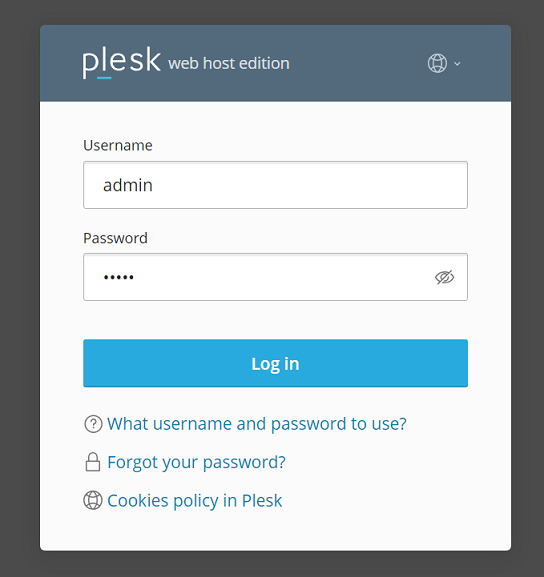
Geben Sie Ihren Benutzernamen und Ihr Passwort ein, um sich in Plesk anzumelden. Ihr Benutzername lautet standardmäßig admin. Falls Plesk von einem Drittanbieter vorinstalliert wurde, kann der Benutzername jedoch anders lauten. Alternativ können Sie sich mit dem Benutzernamen root (Linux) oder administrator (Windows) und dem jeweiligen Passwort in Plesk anmelden.
Bemerkung: Als zusätzlichen Schutz gegen Brute-Force-Attacken sollten Sie den Benutzernamen admin ändern. Anleitung zum Ändern des Administrator-Benutzernamens für Plesk
Bemerkung: Wenn Sie die Anmeldung mit den Anmeldedaten root oder administrator deaktivieren möchten, fügen Sie die folgenden Zeilen in die Datei panel.ini ein.
So deaktivieren Sie die Anmeldung in Plesk mit den Anmeldedaten „root“:
[login]
systemAdmin = false